So schalten Sie den Smart Network Switch in Android Marshmallow ein
Das iPhone verfügt über eine Funktion namens Wi-Fi Assist, mit der das Gerät auf intelligente Weise feststellen kann, ob Ihr Wi-Fi-Signal schwach oder instabil ist, und stattdessen Ihre Mobilfunkverbindung verwenden kann. Ihr Android Marshmallow-Telefon verfügt über eine ähnliche Funktion, obwohl es einen anderen Namen trägt. Unter Android wird dies als „Smart Network Switch“ bezeichnet und priorisiert eine gute Internetverbindung gegenüber der Minimierung der Datennutzung.
Standardmäßig versuchen die meisten modernen Smartphones, wann immer möglich, eine Verbindung zu einem Wi-Fi-Netzwerk herzustellen. Im Idealfall können Sie so weniger Daten verwenden (wenn Ihr Mobilfunkplan nur über eine begrenzte Datenmenge verfügt) und in der Regel das schnellere Wi-Fi-Netzwerk verwenden. Möglicherweise haben Sie jedoch Probleme, wenn Ihre Wi-Fi-Verbindung schlecht ist, da diese Wi-Fi-Verbindung auch dann bestehen bleibt, wenn sie nicht hilfreich ist. Wenn Sie die Option Smart Network Switch aktivieren, stellt Ihr Android-Telefon jedoch fest, dass die Wi-Fi-Verbindung fehlerhaft ist, und verwendet stattdessen die Mobilfunkverbindung.
So aktivieren Sie den Smart Network Switch auf dem Samsung Galaxy On5
Die Schritte in diesem Artikel wurden auf einem Samsung Galaxy On5 in Android Marshmallow ausgeführt. Sobald Sie diese Option aktiviert haben, wechselt Ihr Telefon automatisch zu Ihrem Mobilfunknetz, wenn Ihre Wi-Fi-Verbindung schwach oder instabil ist. Dies bietet Ihnen das beste Geräteerlebnis. Wenn Ihr Telefon jedoch häufig zum Mobilfunknetz zurückkehrt, stellen Sie möglicherweise fest, dass Sie viel mehr Daten verwenden. Wenn Sie häufig mit einem schlechten oder instabilen Wi-Fi-Netzwerk verbunden sind, sollten Sie Ihren Datenverbrauch auf jeden Fall im Auge behalten, um potenziell unerwartete Überkosten zu vermeiden.
Schritt 1: Öffnen Sie die App- Taskleiste.

Schritt 2: Wählen Sie die Option Einstellungen .
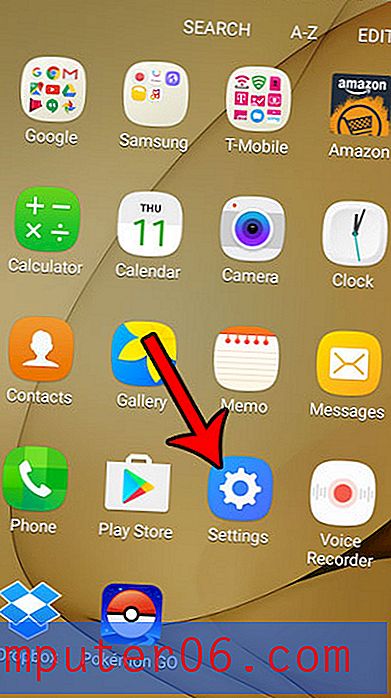
Schritt 3: Berühren Sie die Wi-Fi- Taste.
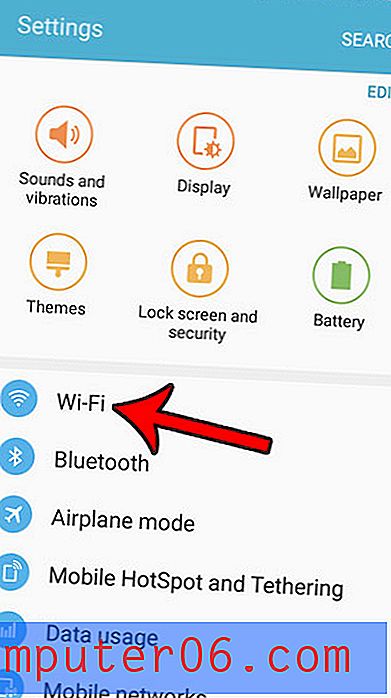
Schritt 4: Klicken Sie oben rechts auf dem Bildschirm auf die Schaltfläche Mehr .
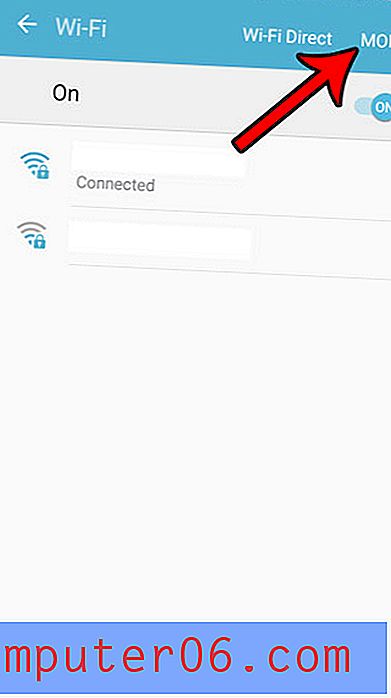
Schritt 5: Tippen Sie auf die Option Smart Network Switch .
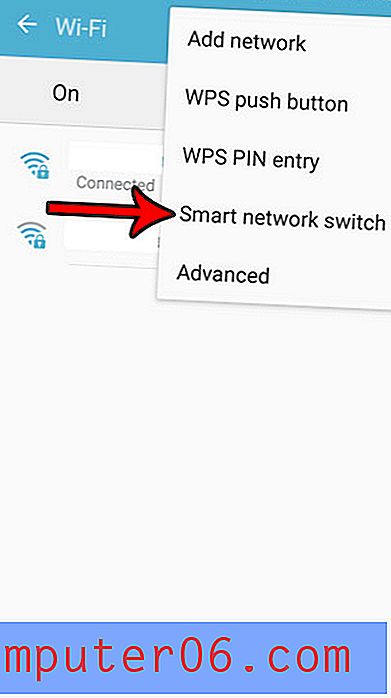
Schritt 6: Tippen Sie auf die Schaltfläche Ein, um diese Funktion zu aktivieren.
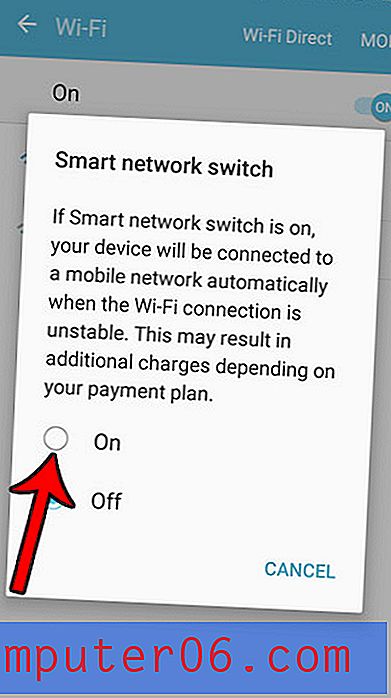
Sind Sie bereits über Ihre monatliche Datenzuteilung hinaus und möchten die Nutzung von Mobilfunkdaten vollständig einstellen? Erfahren Sie, wie Sie Mobilfunkdaten in Marshmallow deaktivieren, damit alle von Ihnen verwendeten Daten in einem Wi-Fi-Netzwerk gespeichert werden.



